
Wie können wir die Miniaturansichten in der Windows-Taskleiste vergrößern, ohne Anwendungen von Drittanbietern zu verwenden?
Wie können wir die Miniaturansichten in der Windows-Taskleiste vergrößern, ohne Anwendungen von Drittanbietern zu verwenden?

Eine der Neuheiten von Microsoft bei Veröffentlichung Windows Vista Es ist für Benutzer auch möglich, a anzuzeigen Vorschau (Miniaturansicht) al Anwendungen die im System ausgeführt wird, wenn der Mauszeiger über deren Schaltflächen platziert wird Taskleiste. Obwohl dies nicht als a angesehen wird Besonderheit sehr wichtig für das System WindowsDie überwiegende Mehrheit der Benutzer verwendet es häufig, um eine Anwendung, einen Ordner oder eine minimierte Datei in der Taskleiste schnell zu identifizieren, und viele von ihnen würden dies bevorzugen Vorschau-ul als etwas Größeres angezeigt als Standardgröße vom System festgelegt.
Wenn Sie auch möchten Vergrößern Sie die Größe der in der Taskleiste angezeigten Miniaturansichten System Windows, aber Sie möchten kein a verwenden Anpassungstool Drittanbieter können Sie dies ganz einfach über tun Registrierungsredakteur, indem Sie die nachstehenden Anweisungen befolgen.
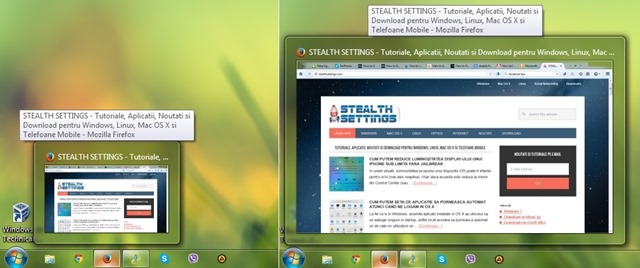
Wie können wir die Miniaturansichten in der Windows-Taskleiste vergrößern?
- offen Registrierungsredakteur (schmecken reflikt In Laufen und drücken Sie die Eingabetaste), navigieren Sie dann zur Taste HKEY_CURRENT_USERSoftwareMicrosoftWindowsCurrentVersionExplorerTaskband
- Sub TaskbandErstellen Sie auf der rechten Seite den DWORD-Eintrag MinThumbSizePx, dem Sie ein geben werden benutzerdefinierter Wert, dies stellt die Anzahl dar PIXEL des Miniaturbilds (zum Beispiel der Wert 500)
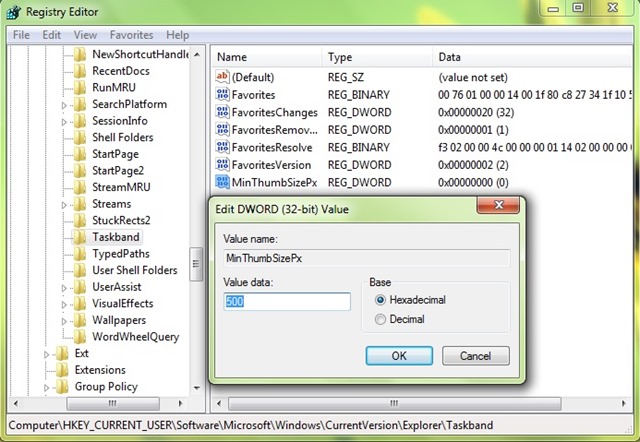
- Dann regedit schließen Und Starten Sie den Explorer neu (oder geben Abmelden/Anmelden, oder starten Sie das System neu)
Nachdem Sie dies getan haben Änderungen in den Registern (und nach dem Neustart Explorer.exe), das werden Sie merken die Größe der Miniaturansichten der Windows-Taskleiste wird höher sein als der vom System eingestellte.
Hinweis: Bevor Sie Änderungen an den Systemregistern vornehmen, erstellen Sie ein Backup davon oder erstellen Sie einen Wiederherstellungspunkt des Systems, um mögliche unangenehme Folgen zu vermeiden.
Stealth -Einstellungen – So vergrößern Sie die Miniaturansichten der Windows-Taskleiste, ohne Tools von Drittanbietern zu verwenden
Wie können wir die Miniaturansichten in der Windows-Taskleiste vergrößern, ohne Anwendungen von Drittanbietern zu verwenden?
Was ist neu
Um Stealth
Leidenschaftlich für Technologie teste und schreibe ich gerne Tutorials über Windows -Betriebssysteme, um interessante Dinge zu entdecken.
Alle Beiträge nach Stealth anzeigenVielleicht interessieren Sie sich auch für...

